WordPress Organizuj multimedia w folderach: Instrukcje i recenzje wtyczek
Opublikowany: 2022-09-10W miarę rozszerzania się katalogu multimediów witryny WordPress lub bazy wiedzy, porządkowanie plików może być trudne. Utrudnia to szybkie odnalezienie szukanych plików.
Dobrą wiadomością jest to, że wiele doskonałych darmowych lub niedrogich wtyczek WordPress Media Library może pomóc uprościć Twoje życie. Zapewniają dostęp do folderów lub innych opcji organizacji, podobnie jak na komputerze.
Przewiń w dół, aby uzyskać świetne wskazówki dotyczące organizowania plików WordPress w folderach multimedialnych za pomocą wtyczek!
- Co to jest wtyczka WordPress Media Folder?
- Czy możesz organizować multimedia WordPress w folderach?
- Dlaczego powinieneś organizować pliki w folderach biblioteki multimediów?
- Jak organizować pliki WordPress w folderach biblioteki multimediów
- 3 najlepsze wtyczki do organizowania biblioteki multimediów WordPress
- Jak uporządkować pliki WordPress za pomocą FileBird
- Zapobiegaj bezpośredniemu dostępowi do folderów multimedialnych
Co to jest wtyczka WordPress Media Folder?
Domyślnie WordPress umożliwia przesyłanie plików do biblioteki multimediów, ale nie obsługuje sortowania i zarządzania plikami. Wszystkie przesłane pliki są automatycznie zapisywane w folderze przesyłania WordPress.
Innymi słowy, nie możesz organizować swoich plików. W związku z tym zarządzanie biblioteką multimediów jest skomplikowane i czasochłonne, zwłaszcza gdy masz dużą liczbę plików.
Na szczęście wtyczka folderu multimediów WordPress może pomóc w przezwyciężeniu tego ograniczenia.
Wtyczka folderu multimediów WordPress odnosi się do narzędzia, które pozwala organizować pliki multimedialne WordPress w folderach. Po zainstalowaniu możesz zarządzać wszystkimi plikami multimedialnymi w widokach menedżera multimediów. Jest to najprostszy sposób na perfekcyjne kontrolowanie i ulepszanie biblioteki.
Czy możesz organizować multimedia WordPress w folderach?
Organizowanie plików WordPress w folderach nigdy nie było tak proste dzięki wtyczce WordPress Media Folders.
Za pomocą jednego kliknięcia możesz utworzyć zarządzanie folderami, które ułatwia przeciąganie i upuszczanie wielu obrazów. Umieszczając multimedia w folderze i podfolderze, plik multimedialny można łatwo przechowywać w wielu innych folderach.
Twój wyświetlacz biblioteki będzie czysty i schludny, gdy następnym razem otworzysz bibliotekę multimediów WordPress.
Dlaczego powinieneś organizować pliki w folderach biblioteki multimediów?
Według wielu ekspertów wtyczka Media Library Folders oferuje wiele wyjątkowych korzyści w porównaniu z innymi darmowymi wtyczkami. Pomaga tworzyć nieograniczoną liczbę folderów, aby zmniejszyć obciążenie i obciążenie serwera.
Zamiast ograniczać liczbę folderów bibliotecznych tworzonych codziennie/miesięcznie, możesz tworzyć foldery i usuwać pliki w razie potrzeby.
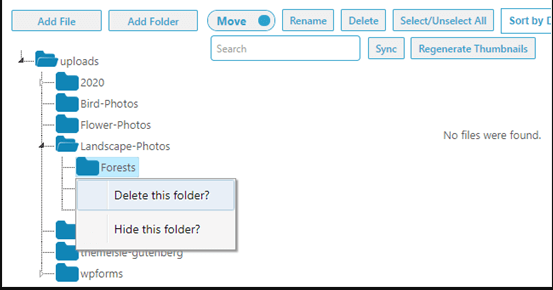
Aby zachować strukturę wszystkich plików, wtyczka przechowuje je w folderach uporządkowanych według roku i miesiąca. Poza tym możesz modyfikować obrazy SEO, aby określić tytuły za pomocą przyjaznego interfejsu typu „przeciągnij i upuść”.
W WordPress Media Folder można wybierać spośród 4 łatwych w użyciu motywów, w tym domyślnego WordPressa (ulepszonego), murowanego, suwaka i portfolio.
Jak organizować pliki WordPress w folderach biblioteki multimediów
Po zainstalowaniu WordPressa pierwszą rzeczą, którą musisz zaktualizować, jest skonfigurowanie wtyczki WordPress. Istnieje ponad 55 000 darmowych wtyczek; wybierz te, których potrzebują Twoje witryny WordPress.
Jeśli chcesz, aby Twoje multimedia były dobrze zorganizowane, zainstaluj i aktywuj wtyczkę Media Library Folders w bezpłatnym katalogu wtyczek WordPress. Po aktywacji wtyczki możesz ją zobaczyć w menu panelu administratora.
Kliknij Media Library + na swoim pulpicie nawigacyjnym, aby wyświetlić zawartość folderu przesłanego pliku. Teraz możesz zobaczyć poziom folderu. Po utworzeniu folderu możesz przeciągać i upuszczać do niego przesłane pliki.
Jednak darmowa wersja wtyczki pozwala tylko na utworzenie do 10 folderów. Możesz uaktualnić do wersji premium, jeśli chcesz mieć więcej.

Kliknij folder i przycisk Dodaj plik , aby dodać swoje pliki. Następnie prześlij tyle plików, ile chcesz.
Dodawanie przesłanych plików do postów lub stron jest proste. Można je dodawać do biblioteki multimediów w taki sam sposób, jak inne przesłane pliki.
3+ najlepsze wtyczki do organizowania biblioteki multimediów WordPress
Oprócz WordPress Media Folders istnieje wiele wtyczek obsługujących organizację plików.
Dowiedzmy Się!
#1 FileBird
FileBird jest powszechnym wyborem do generowania wirtualnych folderów multimedialnych z nowoczesnym interfejsem. W szczególności nie ma długiej listy funkcji. To po prostu lekki wybór do zarządzania biblioteką multimediów za pomocą wirtualnego folderu.
FileBird ma wiele wyróżnionych funkcji, w tym nieograniczone tworzenie wirtualnych folderów multimedialnych. Ponadto oferuje nowoczesny interfejs typu „przeciągnij i upuść” z obsługą prawego przycisku myszy i zbiorczym wybieraniem plików.
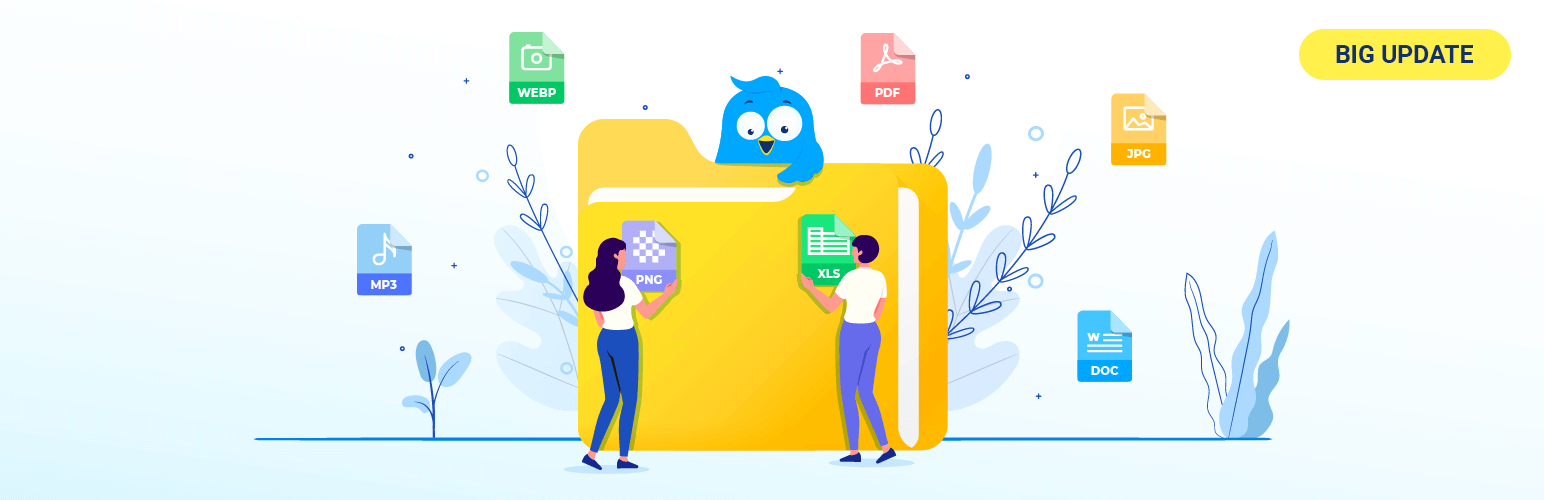

FileBird zapewnia prawie darmową wersję z pełnymi funkcjami na WordPress.org. Krytycznym ograniczeniem jest jednak to, że wersja bezpłatna pozwala wygenerować tylko około 10 folderów.
Rozważ zainstalowanie wersji Pro, aby przezwyciężyć ograniczenie. Wersja Pro dodaje również kilka zaawansowanych opcji sortowania i inne funkcje.
#2 foldery
Innym lubianym darmowym narzędziem, które umożliwia korzystanie z wirtualnych folderów do organizacji plików, są Foldery. Jest prawie porównywalny do wspomnianej wyżej wtyczki FileBird.

Ma jednak jedną znaczącą przewagę nad darmową wersją FileBird. Możesz utworzyć nieograniczoną liczbę folderów. Aby tworzyć podfoldery, musisz mieć jednak wersję Pro.
Poza tym możesz przenosić i zmieniać elementy, aby tworzyć foldery multimediów cyfrowych za pomocą łatwego w użyciu interfejsu przeciągania i upuszczania. Wtyczka Foldery pomaga sortować i organizować pliki multimedialne w osobnych folderach.
Co więcej, zaznacza szczególnie ważne pliki i informuje, o których powinieneś wiedzieć. Dlatego wtyczka Folders jest najlepszym narzędziem dla twórców treści, ponieważ zasoby multimedialne można szybko przesyłać.
#3 Biblioteka Real Media
Real Media Library to kolejna wtyczka biblioteki multimediów WordPress. Organizuje tysiące przesłanych plików w foldery, kolekcje i galerie. Za pomocą wtyczki Real Media Library możesz szybko tworzyć, zmieniać nazwy lub usuwać foldery bez wysiłku.
Udostępnia 2 foldery galerii, które zawierają wyłącznie zdjęcia i określony folder, który zawiera wszystkie formaty plików z wyjątkiem galerii.
Folder Collection to trzeci rodzaj folderów. Nie może zawierać plików, ale może służyć do tworzenia wizualnej galerii. Możesz tworzyć dynamiczne galerie z folderu i układać w nich zdjęcia w dowolny sposób.

Zarówno Foldery, jak i FileBird są kompatybilne z tą wtyczką biblioteki multimediów WordPress. Co więcej, Real Media Library jest przyjazna dla programistów i obsługuje wiele witryn. Programiści mogą rozszerzyć możliwości wtyczki o synchronizację z folderami zewnętrznymi na inne sposoby.
Jak uporządkować pliki WordPress za pomocą FileBird
Dzięki FileBird możesz zarządzać folderami multimedialnymi WordPress jak profesjonalista. Wtyczka umożliwia dodawanie wielu plików multimedialnych, takich jak obrazy, filmy, audio itp. do biblioteki multimediów WordPress.
Możesz szybko organizować wszystkie pliki za pomocą funkcji przeciągania i upuszczania tego menedżera plików multimedialnych między katalogami. Najlepszą rzeczą w organizacji opartej na folderach jest to, jak szybko i łatwo można znaleźć potrzebne pliki.
Aby łatwiej tworzyć foldery i zarządzać plikami multimedialnymi, musisz najpierw aktywować wtyczkę FileBird. Następnie podziel swoje zdjęcia i filmy na kategorie.
Jeśli przypadkowo utworzysz foldery, możesz przenieść foldery i podfoldery w dowolne miejsce, po prostu przeciągając je i upuszczając. Następnie możesz kliknąć Dodaj nowy , aby rozpocząć przesyłanie plików.
Folder, do którego chcesz przesłać pliki, można wybrać z menu rozwijanego u góry. Wybierz określony folder lub podfolder i kliknij Prześlij pliki . W rezultacie nowy folder pojawi się na pasku bocznym.
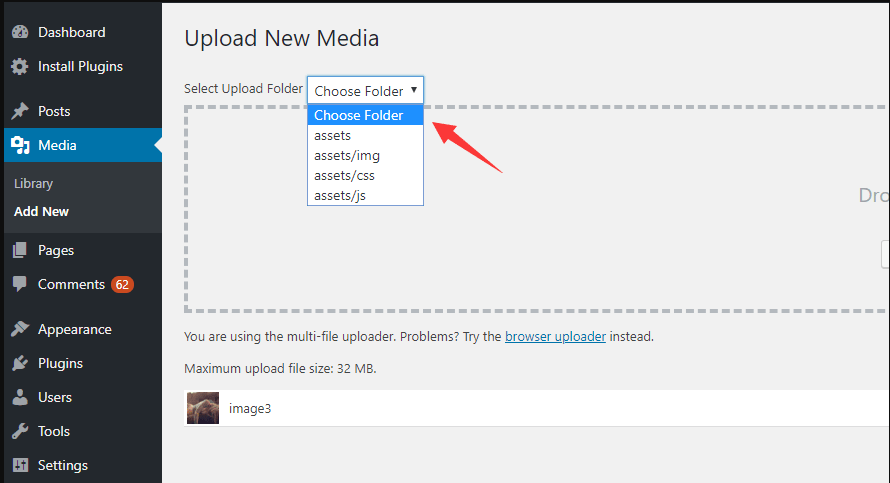
Zapobiegaj bezpośredniemu dostępowi do folderów multimedialnych
Nadchodzi czas, w którym chcesz chronić swoje pliki multimedialne przed nieautoryzowanym dostępem w witrynie WordPress.
W tym miejscu przydaje się wtyczka PDA Gold, która pomaga zapewnić prywatność i bezpieczeństwo przesyłanych plików. Mówiąc najprościej, nikt nie może uzyskać dostępu do Twoich plików bez Twojej zgody.
Ponadto możesz ograniczyć dostęp do przesyłanych plików według ról użytkowników, czasu wygaśnięcia i adresów IP. Obsługiwane jest również zapobieganie pobieraniu i odbieraniu plików w Google przez użytkowników frontonu.
Najfajniejsze jest to, że wtyczka upoważnia Cię do automatycznej ochrony wszystkich plików zawartych w folderze lub podfolderze.
Opublikowaliśmy przewodnik krok po kroku, jak ograniczyć dostęp do plików WordPress w folderach. Sprawdź to po więcej szczegółów.
Organizuj multimedia WordPress w folderach jak ekspert!
Podsumowując, WordPress Media Folders to świetna wtyczka biblioteki multimediów z różnorodnymi motywami i funkcjami. Weźmy na przykład porządkowanie mediów WordPress, filtrowanie i znak wodny obrazu.
Co więcej, wtyczka oszczędza czas rzeczywisty w porównaniu do domyślnego menedżera multimediów WordPress.
Możesz również rozważyć inne wtyczki dla różnych funkcji. Każda wtyczka ma swoje zalety i wady, które pomogą Ci idealnie zorganizować bibliotekę multimediów. Mamy nadzieję, że ten blog na temat organizowania multimediów WordPress w folderach jest przydatny.
Nie zapomnij również o ochronie ważnych plików i folderów za pomocą wtyczki PDA Gold!
